Публикации о технологиях веб-сервисов
Ставим плагины для IDE Eclipse
© UBS 2006
В этой небольшой статье мы расскажем, как правильно инсталлировать плагины для интегрированной
среды разработки (IDE) Eclipse, минимизируя риски негативных последствий.
Чтобы рекомендации и приемы, описанные в данной статье, были верны мы предполагаем выполнение следующих условий:
- используется операционная система семейства Microsoft Windows;
- соответствующий операционной системе стабильный релиз IDE Eclipse (stable release, см. download-страницу Eclipse.org) установлен штатными средствами установки согласно рекомендациям производителя и корректно функционирует;
- устанавливаемый плагин скачан и доступен для установки.
В абсолютном большинстве случаев разработчики предоставляют плагины двух видов поставки: в виде zip-архива и самораспаковывающегося exe-файла. В обоих случаях процедура установки плагина крайне проста даже для неискушенного пользователя IDE Eclipse: посредством стандартных средств распаковки архива (в первой случае - любого архиватора, работающего с zip-форматом, во втором случае все делается автоматически при запуске exe-файла) его содержимое кладется в стандартную папку установки Eclipse по следующему пути: …/Eclipse/Plugin. После этого необходимо перезапустить IDE Eclipse. Появление в меню вновь запущенной IDE Eclipse новых пунктов, соответствующих функциональности устанавливаемого плагина, является признаком успешной установки плагина. Добавим, что ход и результаты установки можно увидеть в лог-файле, расположенном по следующему пути: .../Eclipse/.metadata/.log.
Пример: Установка плагинов для Eclipse Web Tools Platform
В качестве примера остановимся на установке плагинов для продукта Eclipse Web Tools Platform - результата
реализации одного из основных проектов сообщества Eclipse.
Как следует из названия продукта, он представляет собой инструментальную платформу для разработки
веб-приложений с использованием разнообразных технологий, в частности, HTML, XQuery, SQL и технологий
веб-сервисов. Скачать продукт для использования в рамках лицензии EPL (Eclipse Public License) можно
здесь. При этом необходимо удостовериться в наличии следующих трех составляющих среды исполнения Web
Tools Platform: плагинов для Eclipse Modeling Framework (EMF) (emf-sdo-xsd-SDK-2.1.1.zip), плагинов
для Graphical Editor Framework (GEF-SDK-3.1.zip) и плагинов для Java EMF Model Runtime
(JEM-SDK-1.1.zip) (см. рис. 1).
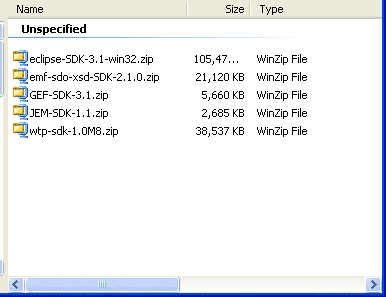
Рис. 1: Содержимое download-папки установки Eclipse
Итак, мы готовы к установке Web Tools Platform и вышеупомянутых плагинов. Для этого необходимо просто разархивировать полученные zip-архивы в директорию, предназначенную для плагинов IDE Eclipse, и перезапустить IDE Eclipse. Если после перезапуска IDE Eclipse в меню среды не появилось меню плагинов, причиной может быть запрет активации определенных пунктов меню. Для снятия данного запрета следует пройти по следующему пути меню Window -> Customize Perspectives -> Customize Perspective View и удостовериться, что разрешены все Commands и Shortcuts, содержащие слова "Web", "Web Services", Server", "Web Tools Platform", "J2EE" и "Web Browser".
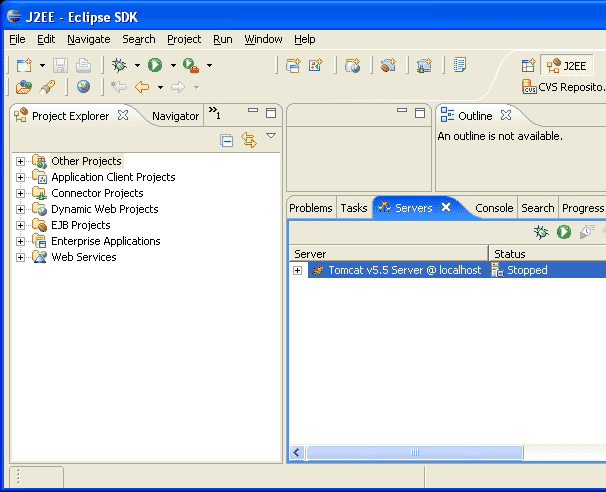
Рис. 2: Рабочая область J2EE
Теперь следует открыть рабочую область (perspective) J2EE (см. рис. 2), после чего… все готово к
началу разработки необходимого приложения.
